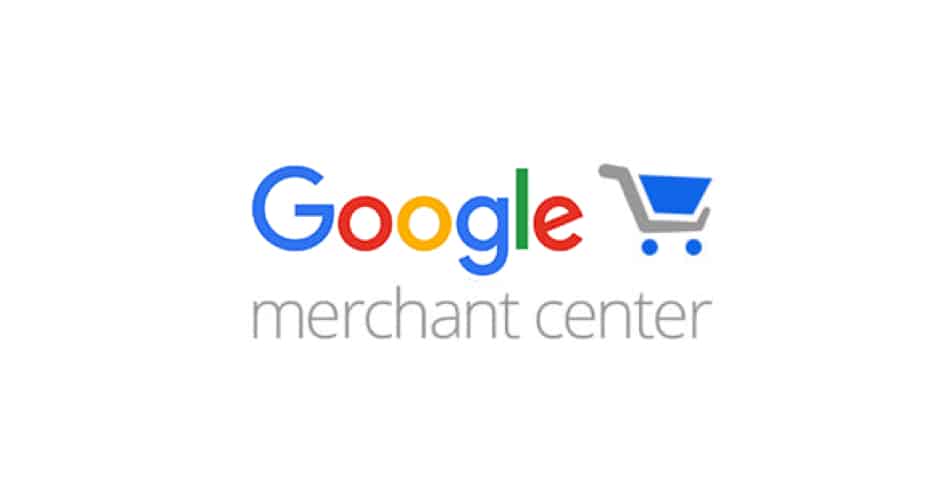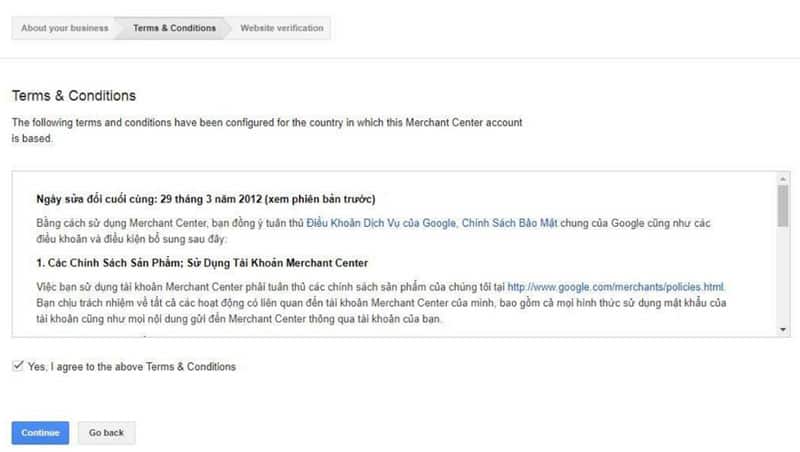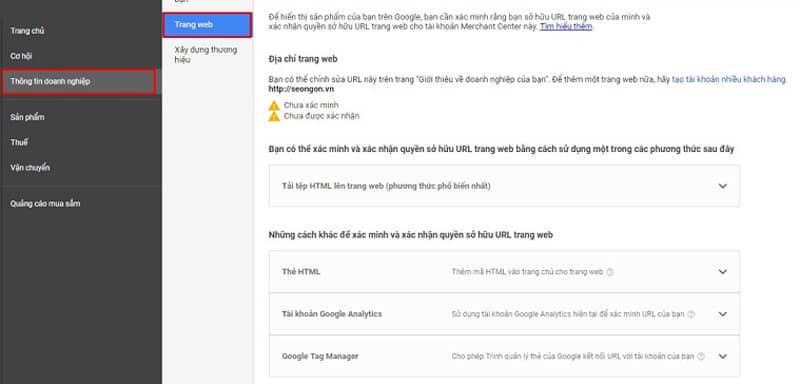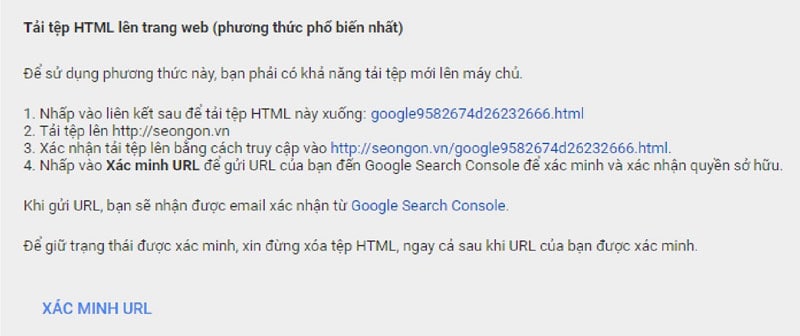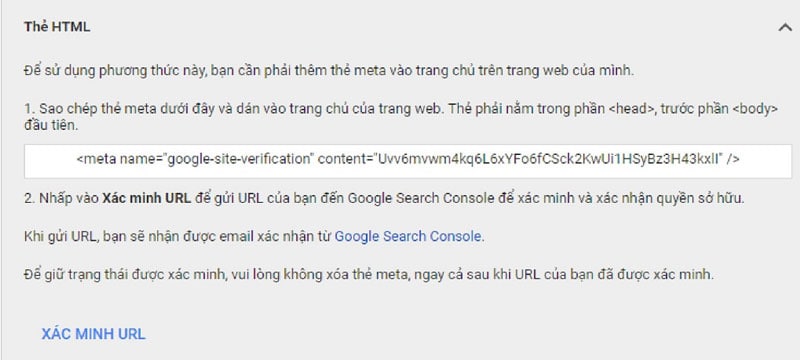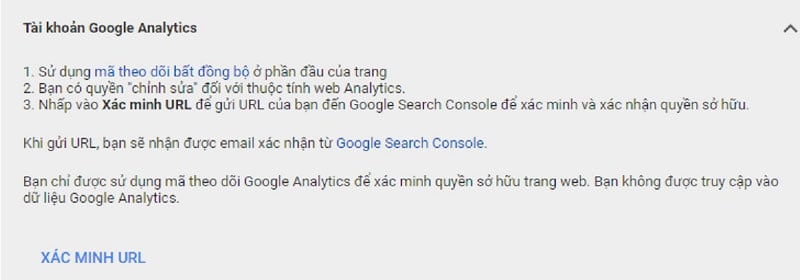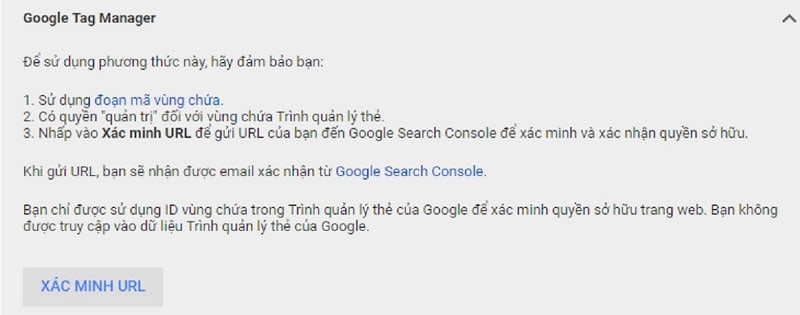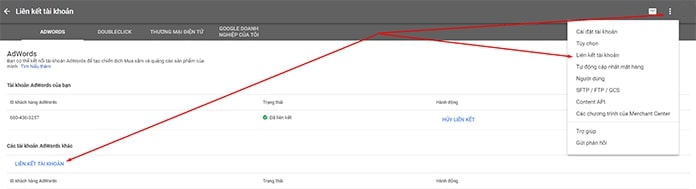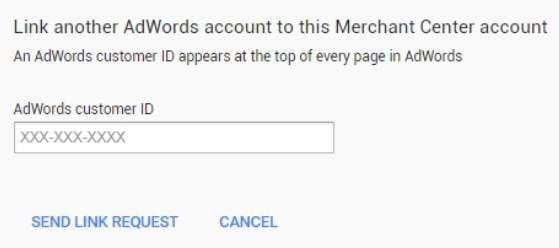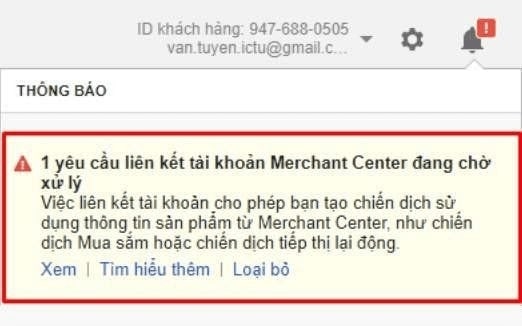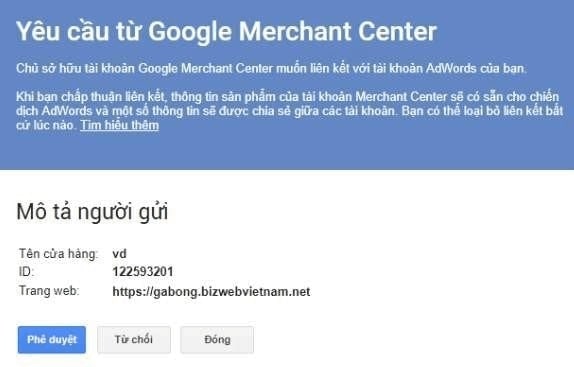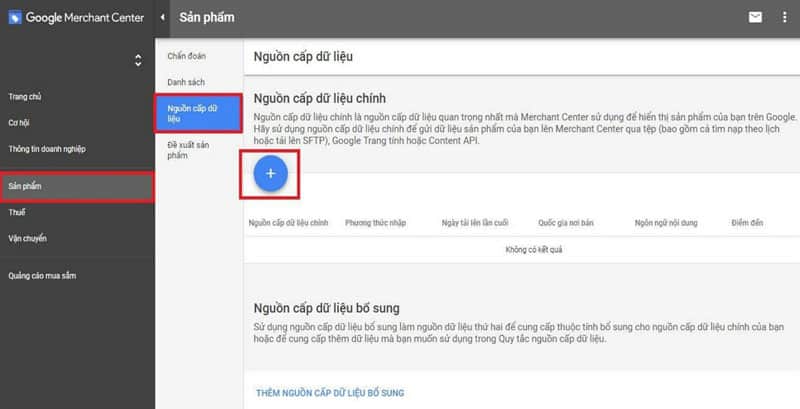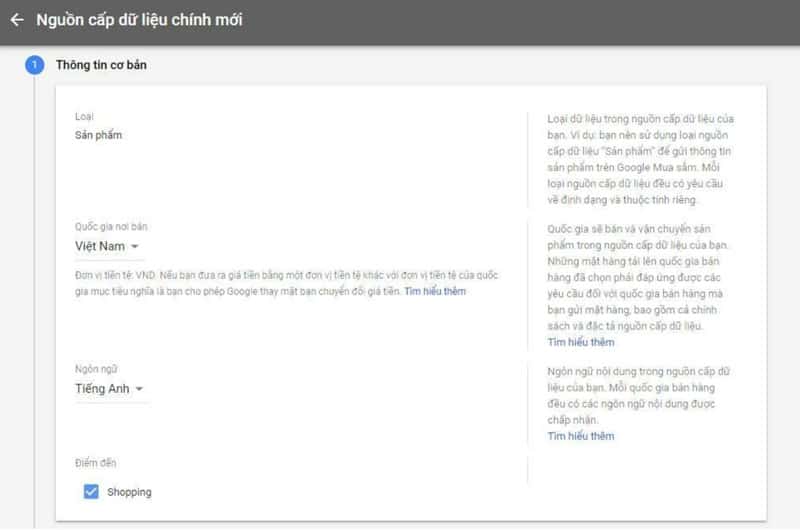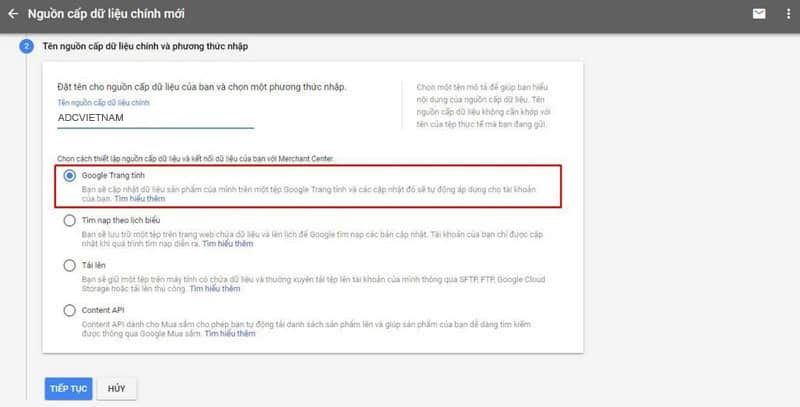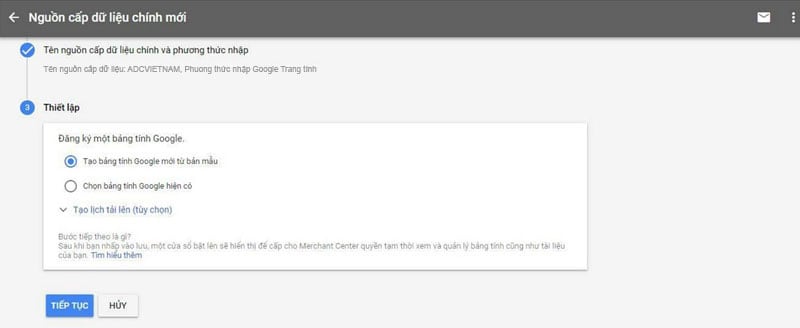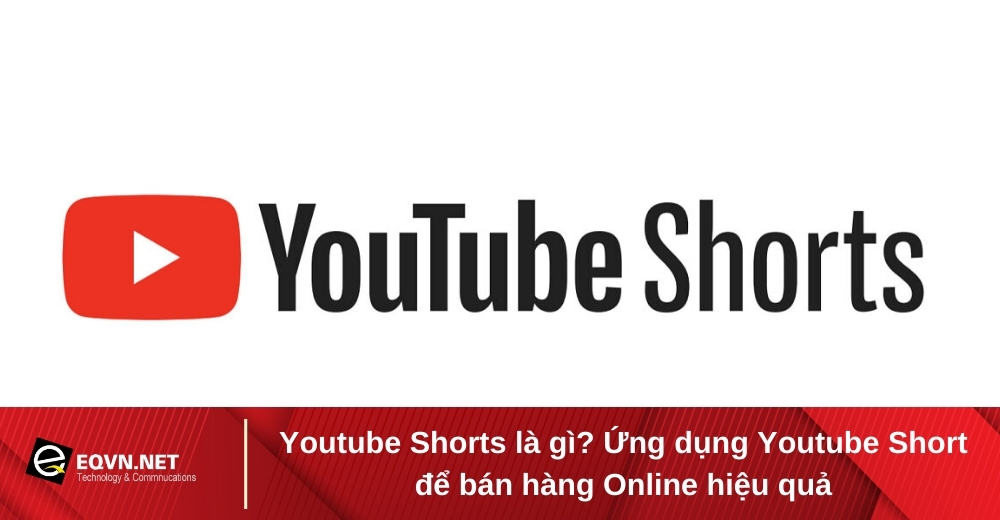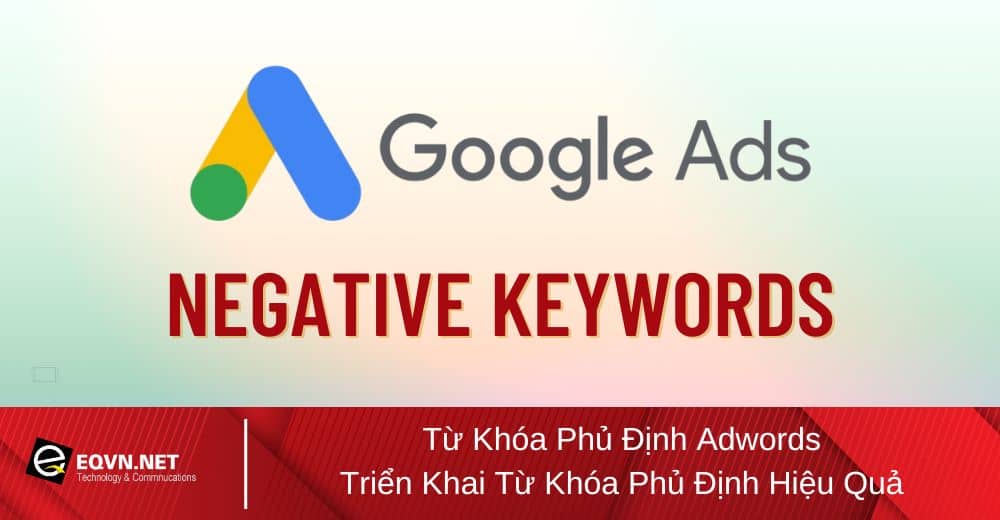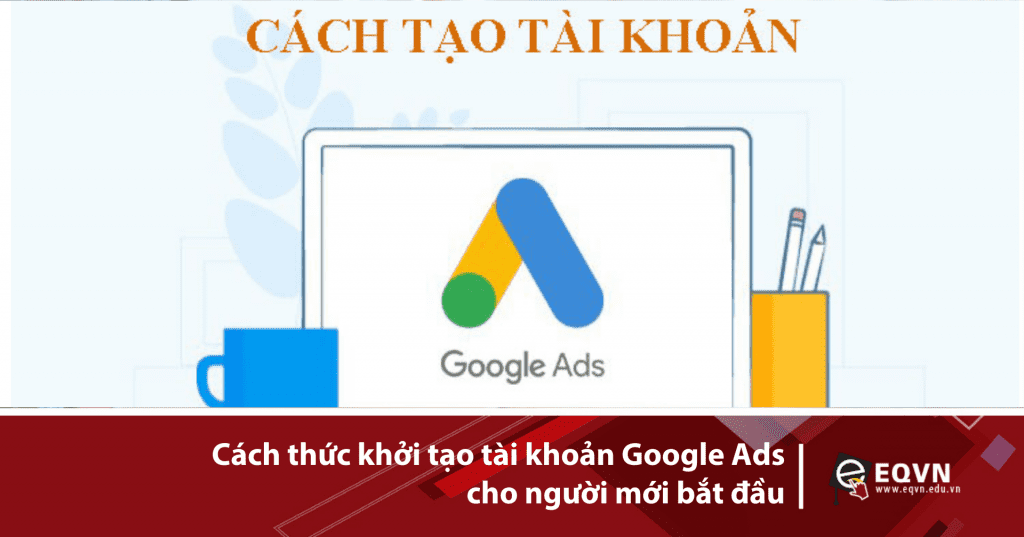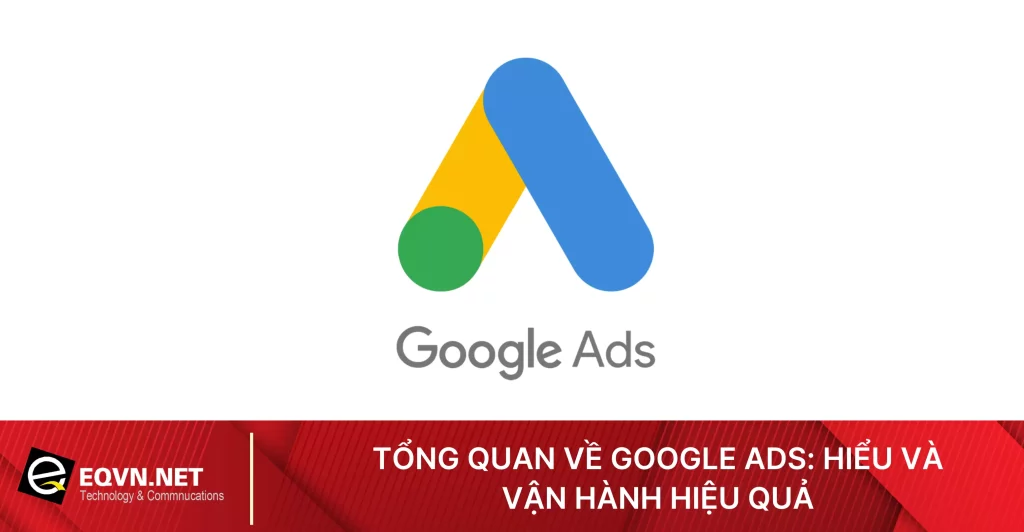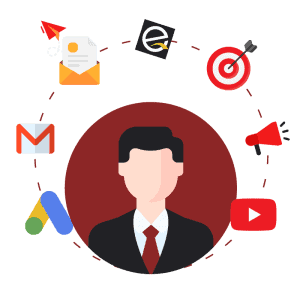Hướng Dẫn Đăng Ký Tài Khoản Google Merchant Trong Google Shopping
Tác giả: EQVN.NET | Chuyên mục: Google Adwords | Ngày cập nhật: 05 - 09 - 2022
Chia sẻ bài viết này:
Ngày nay, loại hình quảng cáo Google Shopping dần trở nên phổ biến đối với những người làm quảng cáo, tuy nhiên cũng như những sản phẩm của hệ sinh thái Google, người dùng cần phải tạo một tài khoản Google (tương tự như Gmail) để đăng ký sử dụng Google Merchant. Thế thì Google Merchant là gì?
Mục lục
1. Google Merchant là gì?
Google Merchant là một công cụ giúp bạn tải và lưu trữ dữ liệu thông tin của sản phẩm, sau đó cung cấp những dữ liệu thông tin cho quảng cáo mua sắm và các dịch vụ khác của Google để đảm bảo việc tiếp cận những khách hàng tiềm năng của sản phẩm quảng cáo.
Sau này mọi thông tin liên quan đến sản phẩm của bạn trên hệ thống Google đều phải thông qua Google Merchant Center. Sau quá trình đăng ký thông tin sản phẩm trên Google Merchant, mọi dữ liệu liên quan đến sản phẩm sẽ được phép hiển thị trên kết quả tìm kiếm đối với những truy vấn có liên quan.
Dữ liệu sản phẩm bạn cung cấp trên Google Merchant Center bao gồm tên sản phẩm, giá bán, hình ảnh, mô tả sản phẩm, thương hiệu và link liên kết sản phẩm.
Tại đây, bạn cũng có thể quản lý và kiểm soát số lượng sản phẩm, có thể thêm mới để làm đa dạng các chủng loại mặt hàng sản phẩm hoặc xóa đi những sản phẩm đã cũ mà bạn cho rằng chúng không thể tạo ra đơn hàng nữa.
Đây cũng chính là hoạt động đầu tiên mà bạn cần thực hiện trước khi bắt tay vào một chiến dịch quảng cáo.
2. Cách thiết lập tài khoản Google Merchant cho quảng cáo Google Shopping
Bước 1: Tạo tài khoản Google Merchant Center
Sau khi đã có tài khoản của Google, bạn truy cập vào link bên dưới để tiến hành khai báo một số thông tin mà Google yêu cầu: https://www.google.com/retail/solutions/merchant-center/
Trong mục Merchant Center, bạn click vào “Đăng ký” để bắt đầu đăng ký sử dụng Merchant Center. Sau đó bạn sẽ được chuyển qua giao diện như sau:
Để hoàn tất việc đăng ký tài khoản Google Merchant Center, bạn cần cung cấp các thông tin như:
- Vị trí cửa hàng của bạn (chỉ chọn theo quốc gia)
- Tên thương hiệu/ cửa hàng của bạn
- Trang web của bạn
- Một số thông tin Email, số điện thoại (không bắt buộc)
- Đồng ý với Điều khoản dịch vụ
- Xác minh trang web của bạn (Google cung cấp rất nhiều hình thức để có thể xác minh trang web của bạn, bạn lựa chọn một trong các hình thức phù hợp và hoàn tất)
Bước 2: Xác minh Merchant Center với chủ sở hữu website
Trong tài khoản Google Merchant Center, bạn chọn “Thông tin doanh nghiệp” (Business Information) > chọn “Website”. Google đưa cho bạn 4 cách để xác thực, thông thường mọi người hay chọn cách copy mã thẻ HTML dán vào code trong phần đầu tiên trên trang chủ của website. Sau đó, bạn click vào “Xác minh URL” để gửi URL đến Google Search Console và xác minh. Sẽ mất khoảng 20-30 phút để Google xác minh URL cho bạn.
Để xác thực thông tin sẽ có 4 cách phổ biến như sau:
- Cách 1: Xác minh bằng việc gắn đoạn mã HTML của Merchant Center lên Web theo hướng dẫn (Google khuyên dùng)
Sau khi hoàn tất các bước như trên Google sẽ gửi 1 file HTML để bạn tải về và gắn lên website của bạn. Tiếp theo, xác nhận với Google Merchant về việc tải file lên web của bạn thông qua đường link được gợi ý, bấm xác minh URL để gửi URL đến Google Search Console.
- Cách 2: Xác minh bằng thẻ HTML
Sao chép thẻ Meta (Meta Description) mà Merchant Center gợi ý vào trang chủ của Website. Thẻ này sẽ nằm trong phần thẻ <head>, bấm xác minh URL để gửi URL đến Google Search Console và đợi xác minh.
- Cách 3: Xác minh bằng Analytics
Email với vai trò quản trị Google Analytics có khả năng phân quyền cho email đăng ký Google Merchant Center làm quản trị. Quá trình xác minh thực hiện theo như thông thường.
- Cách 4: Xác minh bằng Google Tag Manager
Email với vai trò quản trị Google Tag Manager có khả năng phân quyền cho email đăng ký Google Merchant Center làm quản trị. Quá trình xác minh thực hiện theo như thông thường.
Lưu ý: Bạn cần phải xác minh URL trước khi xác nhận quyền sở hữu URL đó. Dù cho sử dụng cách nào để xác minh Google Merchant, bạn cũng không được phép xóa tệp HTML sau khi đã xác minh nhằm để duy trì trạng thái đã xác minh của tài khoản. Sau khi xác minh URL, tùy thuộc vào phương pháp xác minh mà bạn đã sử dụng, bạn có thể tùy chọn mở rộng thêm Hộp tải tệp HTML hoặc Hộp Phương pháp thay thế.
Bước 3: Liên kết Google Merchant Center với Google Adwords
Trong Google Merchant Center, bạn vào biểu tượng 3 chấm ở phía trên góc phải màn hình, sau đó chọn “Liên kết tài khoản” > “Liên kết AdWords” rồi điền ID tài khoản Google AdWords của bạn vào đó và bấm “Gửi”.
Sau đó bạn đăng nhập vào tài khoản Google Adwords, chọn “Cài đặt” > “Các tài khoản được liên kết”, chọn “Merchant Center” > tiếp tục chọn “Xác nhận liên kết”.
Sau khi gửi yêu cầu liên kết, bạn sẽ nhận được thông báo như sau:
Bạn cần chấp nhận “Phê duyệt” vào bước cuối nếu muốn liên kết tài khoản.
Bước 4: Cập nhật dữ liệu sản phẩm lên Merchant Center
Sau khi đã liên kết tài khoản Merchant Center với Google Adwords, bạn cần cập nhật thông tin dữ liệu sản phẩm để có thể tiến hành sử dụng Google Shopping
Trong giao diện của Merchant Center > Chọn “Sản Phẩm” và tiếp tục chọn “Nguồn cấp dữ liệu”, sau đó, bạn bấm vào dấu + để tạo nguồn cấp dữ liệu chính.
Bạn hãy tiếp tục thực hiện theo hướng dẫn như bên dưới nhé:
– Điền đầy đủ thông tin theo yêu cầu
Một mẹo mà EQVN muốn chia sẻ đến bạn, đó là trong Phần “Ngôn ngữ”, bạn nên chọn “Tiếng Anh” để phòng tránh trường hợp bị lỗi định dạng thông tin.
– Đặt tên và chọn thiết lập nguồn dữ liệu
Có 4 cách để bạn có thể chọn thiết lập nguồn dữ liệu, gồm:
- Google Trang Tính
- Tìm nạp theo lịch biểu
- Tải lên
- Content API
Cách đơn giản và thông dụng nhất là sẽ sử dụng Google Trang tính để có thể tạo nguồn cấp dữ liệu. Những thông tin mà Google yêu cầu có thể kể đến: Tiêu đề, mô tả sản phẩm, hình ảnh, giá, tình trạng còn hàng và nhiều yếu tố khác. Một khi đăng tải những thông tin trên cần đảm bảo độ chính xác và đúng định dạng mà Google yêu cầu.
Lưu ý: file tải lên kích thước nên dưới 4GB, nếu file nặng quá, bạn có thể chia làm nhiều file nhỏ khác nhau.
Bước 5: Tạo chiến dịch Mua Sắm – Google Shopping
– Để cài đặt chiến dịch Google Shopping, bạn đăng nhập vào Google AdWords, rồi tạo chiến dịch, chọn mục tiêu về doanh số, lượt truy cập, khách hàng tiềm năng rồi chọn chiến dịch Google Shopping.
– Chọn tài khoản Google Merchant có sản phẩm để quảng cáo
– Cài đặt chiến dịch và nhóm quảng cáo tiếp theo như một chiến dịch bình thường
Sau đó bạn ấn Lưu lại là đã hoàn tất các bước tạo chiến dịch quảng cáo Google Shopping. Bạn sẽ cần phải chờ 3-5 ngày để Google duyệt quảng cáo. Nếu có gì còn thiếu hoặc chưa đáp ứng được tiêu chuẩn, Google sẽ báo lại để bạn hoàn thiện.
3. Hướng dẫn tối ưu các thông tin nguồn cấp dữ liệu trong Google Merchant
Trong Google Shopping, bạn không cần đặt giá thầu cho từ khóa. Thay vào đó, Google sẽ thu thập dữ liệu từ nguồn cấp dữ liệu và các trang chi tiết sản phẩm của bạn qua những thông tin mà bạn cung cấp, sau đó quyết định những từ khóa mà sản phẩm của bạn có liên quan. Do đó, việc tối ưu hóa các thông tin nguồn cấp dữ liệu đóng vai trò rất quan trọng để đảm bảo sản phẩm của bạn hiển thị cho các từ khóa liên quan nhất
3.1. Tiêu đề sản phẩm
Tiêu đề sản phẩm là phần quan trọng nhất trong nguồn cấp dữ liệu. Đi đôi với hình ảnh, tiêu đề giúp người mua và Google nhận biết sản phẩm của bạn là gì. Dựa vào đó, Google sẽ quyết định hiển thị sản phẩm của bạn với người xem khi đúng nhu cầu truy vấn tại thời điểm thích hợp.
Cách tối ưu tiêu đề sản phẩm trong Google Merchant:
- Sử dụng tên thực tế của sản phẩm
- Tiêu đề nên chứa các thông tin quan trọng nhất của sản phẩm như màu sắc, mã sản phẩm, kích thước,…
- Giới hạn ký tự của tiêu đề là 150 và những từ được đặt ở đầu lại càng được Google ưu tiên. Do đó, hãy xem xét cấu trúc và thứ tự các từ một cách cẩn thận.
3.2. Mô tả sản phẩm
Mô tả sản phẩm chủ yếu hiển thị cho người xem trên giao diện Mua sắm. Tuy không hiển thị trên trang kết quả tìm kiếm chính của Google, nhưng Google cũng quét yếu tố này để hiểu về sản phẩm. Mô tả cần liên quan và có chứa một hoặc hai từ khóa chính trong tiêu đề. Hãy mô tả ngắn gọn và trọng tâm những tính năng và lợi ích quan trọng nhất.
3.3. Hình ảnh sản phẩm
Ngoài giá cả, hình ảnh sản phẩm cũng có ảnh hưởng đến số lượng nhấp chuột vào quảng cáo sản phẩm của bạn. Hình ảnh sản phẩm của bạn nên có nền trắng đơn giản và được cắt đúng kích thước để thể hiện các tính năng quan trọng và ưu việt của sản phẩm.
3.4. Giá bán
Giá bán có ảnh hưởng lớn nhất đến quyết định mua hàng của khách hàng. Trong những trường hợp này, giá cao hơn có thể gây ảnh hưởng nghiêm trọng đến doanh số của bạn. Nếu sản phẩm của bạn là duy nhất hoặc có lợi thế tuyệt đối so với đối thủ, giá cao vẫn có thể thu hút khách hàng.
3.5. Nhãn tùy chỉnh
Nhãn tùy chỉnh có thể giúp ích rất nhiều trong việc lên các chiến dịch hoặc tối ưu hóa giá thầu. Khi khởi chạy chiến dịch mới trong Google Ads, bạn có thể nhóm các sản phẩm của mình theo danh mục, thương hiệu, nhãn tùy chỉnh hoặc một số thuộc tính khác.
Nhãn là tùy chọn, nhưng trong nhiều trường hợp, việc tạo nhãn mô tả các thuộc tính cho sản phẩm của bạn có thể giúp tăng tỉ lệ chuyển đổi. Bạn có thể thêm các nhãn như Best Seller, Danh mục mùa xuân, và Ngày lễ để dễ dàng lọc sau khi thiết lập chiến dịch.
4. Lời kết
Qua những hướng dẫn trên, EQVN hy vọng bạn có thể thao tác dễ dàng cách tạo tài khoản Google Merchant Center để thúc đẩy doanh số bán hàng của doanh nghiệp. Nếu bạn muốn nắm vững các cách thức triển khai chiến dịch quảng cáo trên nền tảng Google Adwords và tiếp cận khách hàng tiềm năng một cách hiệu quả nhất, hãy tham khảo ngay Khóa học Google Ads tại EQVN ngay!
- Biết được những thông tin quan trọng về Google Ads
- Vận dụng quảng cáo Google Tìm kiếm hiệu quả
- Quảng cáo Banner và Youtube hiệu quả
- Cài đặt đo lường và đánh giá hiệu quả chiến lược triển khai
Tìm hiểu tổng quan về Google Ads
Để cập nhật các kiến thức mới về Google Ads, bạn đọc có thể tham khảo tại Khóa học Google Ads tại EQVN
Theo dõi các bài viết trên website EQVN
Để cập nhật thêm thông tin, kiến thức bổ ích khác về triển khai Digital Marketing
Có thể bạn muốn xem thêm:
Cách thức khởi tạo tài khoản Google Ads cho người mới bắt đầu
Triển khai chạy quảng cáo Google: quản lý thế nào & đo lường ra sao
Tổng quan về Google Ads: Hiểu và vận hành hiệu quả
:
EQVN là đơn vị tiên phong trong lĩnh vực đào tạo khóa học Digital Marketing từ năm 2009 và là đối tác chính thức của Facebook và Google. Với kinh nghiệm hơn 20 năm, chúng tôi sẽ cung cấp cho bạn những kiến thức Digital Marketing mới nhất và hữu ích nhất! Tìm hiểu thêm về EQVN tại đây nhé!
Chia sẻ bài viết này:
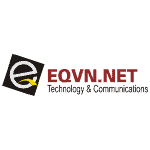
EQVN.NET - Đào tạo, tư vấn giải pháp & triển khai Digital Marketing
EQVN là đơn vị tiên phong trong lĩnh vực đào tạo Digital Marketing tại Việt Nam từ năm 2003. Là đối tác chính thức với Facebook, Google, Zalo và các đối khác trong ngành
Bài viết cùng chủ đề
Với sự phát triển nhanh chóng và phổ biển của các dạng nội dung ngắn gọn, YouTube Shorts đã trở thành một định dạng không…
Quảng cáo Google Ads là một trong những phương thức tiềm năng nhất để tiếp cận khách hàng mục tiêu. Nếu triển khai đúng cách,…
Trong các loại quảng cáo Google, quảng cáo Google tìm kiếm hay còn gọi là quảng cáo từ khóa (Google Search Ads) đã trở nên…
Bumper Ads đang nổi lên như một trợ thủ đắc lực giúp nhiều thương hiệu quảng bá sản phẩm và dịch vụ một cách nhanh…
Như chúng ta đã biết quảng cáo Google đã trở nên rất phổ biến. Hầu như bất kì lúc nào khi online chúng ta đều…
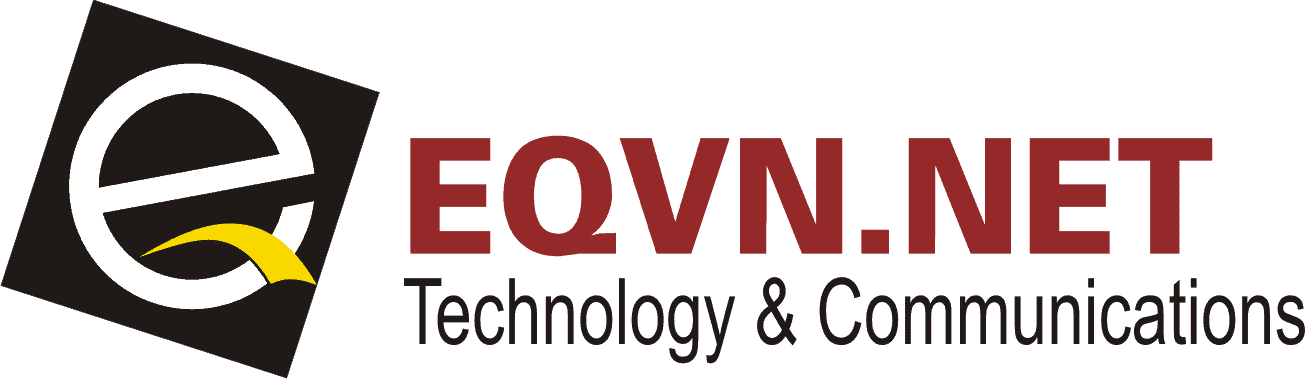
ĐÀO TẠO, TƯ VẤN GIẢI PHÁP VÀ TRIỂN KHAI DIGITAL MARKETING
EQVN.NET
Được thành lập vào tháng 4 năm 2003 và bắt đầu đào tạo Digital Marketing vào năm 2009. Với mục tiêu, Hỗ trợ doanh nghiệp và các cá nhân nắm bắt cơ hội và khai thác tối đa ứng dụng của Internet vào hoạt động kinh doanh.
Liên hệ chúng tôi qua mạng xã hội
KHÓA HỌC NỔI BẬT
Cập nhật những thông tin hữu ích về Digital Marketing mỗi tuần